通过“语音控制”功能可用语音操控Mac,依次启用该功能、使用基础命令操作界面、自定义语音指令提升效率,并结合听写功能实现语音输入。
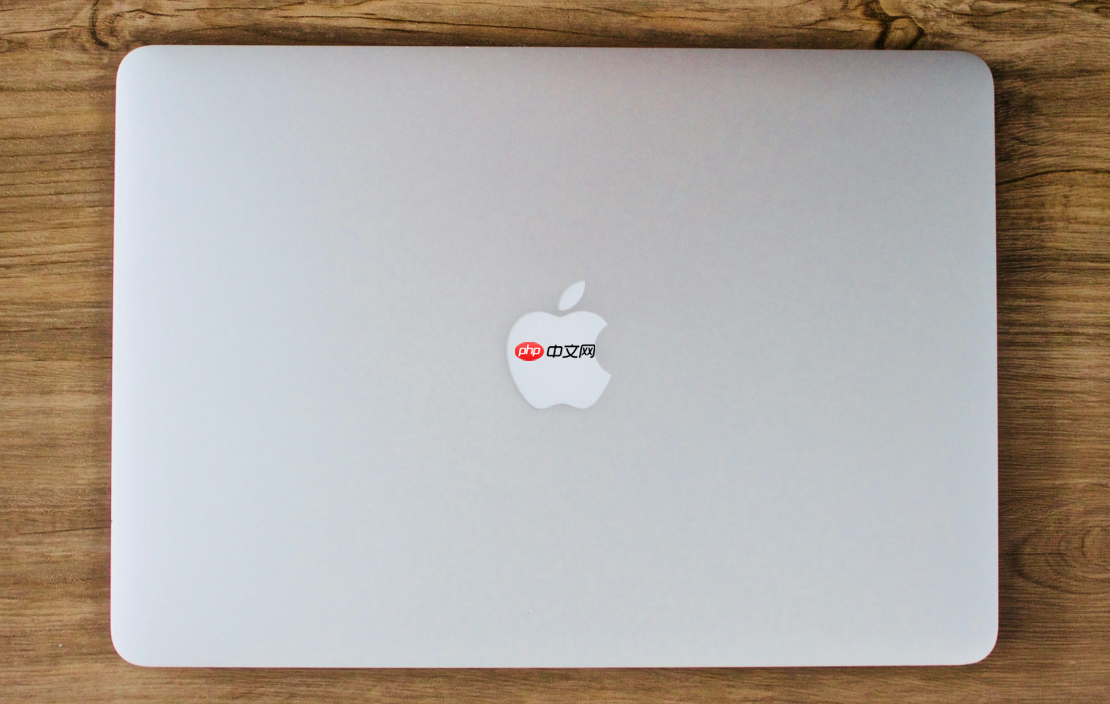
如果您希望使用语音指令来操控Mac电脑,提升操作效率或辅助使用,可以通过系统内置的“语音控制”功能实现。该功能允许您通过语音命令来控制应用程序、执行菜单操作以及输入文本。
本文运行环境:MacBook Pro,macOS Sonoma
语音控制是macOS中独立于“听写”和“Siri”的一项功能,启用后可在离线状态下通过语音指令操作界面元素。需要先在系统设置中开启该功能并下载必要的语言资源。
1、点击屏幕左上角苹果菜单,选择“系统设置”。
2、进入“辅助功能”,在左侧列表中找到并点击“语音控制”。
3、点击“打开语音控制”,系统会提示下载对应的语言文件,确认下载并等待安装完成。
语音控制启用后,系统会自动监听指定的语音指令。您可以使用标准命令来导航菜单、打开应用或切换窗口。
1、说出“显示命令”,屏幕上将弹出可用命令列表,帮助您了解当前支持的操作。
2、使用“点击 [按钮名称]”来选择屏幕上的可交互元素,系统会为每个可见项目分配数字标签。
3、通过“打开 Safari”或“切换到邮件”等命令启动或切换应用程序。
为了提高效率,您可以创建个性化语音指令,将复杂操作简化为一句话执行。
1、进入“系统设置” > “辅助功能” > “语音控制”,点击“命令”下方的“自定义”。
2、点击“+”号添加新命令,输入您想说的语音触发词,例如“新建文档”。
3、设置执行动作为“按下快捷键”,然后录制对应的键盘组合,如 Command + N。
4、保存后,当您说出自定义命令时,系统将自动执行关联操作。
除了控制界面,您还可以使用“听写”功能将口语转换为文字,适用于文档编辑或信息填写。
1、前往“系统设置” > “键盘” > “听写”,将听写功能设为“开启”。
2、在任意文本输入框中按下 Fn 键两次,听到提示音后开始说话,系统将实时转录您的语音内容。
3、支持使用“句号”、“换行”、“删除刚才的话”等口令来编辑文本。
以上就是MAC怎么使用语音控制功能操作电脑_MAC语音控制功能使用方法的详细内容,更多请关注php中文网其它相关文章!

每个人都需要一台速度更快、更稳定的 PC。随着时间的推移,垃圾文件、旧注册表数据和不必要的后台进程会占用资源并降低性能。幸运的是,许多工具可以让 Windows 保持平稳运行。




Copyright 2014-2025 https://www.php.cn/ All Rights Reserved | php.cn | 湘ICP备2023035733号